来源:小编 更新:2024-12-22 03:12:23
用手机看
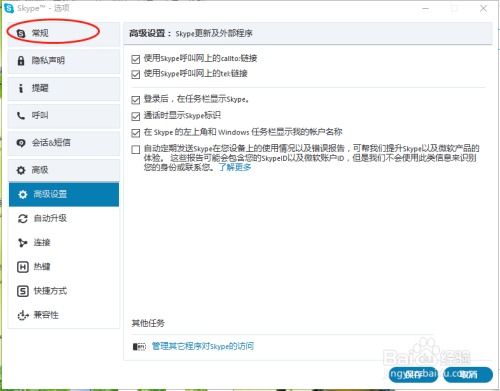
Skype,作为一款全球知名的即时通讯软件,自2003年推出以来,凭借其强大的功能、便捷的操作和稳定的性能,赢得了广大用户的喜爱。本文将为您详细介绍如何启用Skype,让您轻松开启沟通之旅。
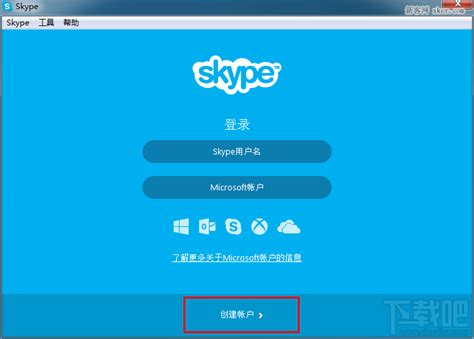
1. 访问Skype官方网站:首先,您需要访问Skype的官方网站(https://www.skype.com/),在首页找到“下载”按钮,点击进入。
2. 选择操作系统:在下载页面,根据您的操作系统(如Windows、Mac、Linux等)选择相应的下载版本。
3. 下载并安装:下载完成后,双击安装包,按照提示完成安装过程。
4. 启动Skype:安装完成后,双击桌面上的Skype图标或从开始菜单中打开Skype,即可启动软件。
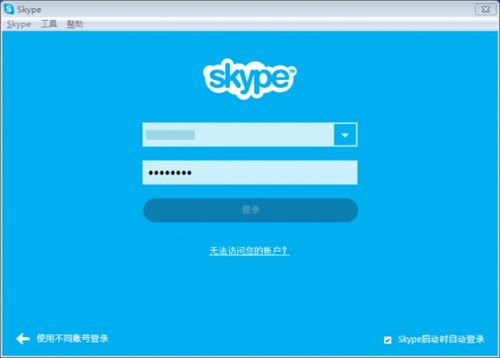
1. 创建新账号:在启动Skype后,您需要注册一个账号。点击“注册”按钮,按照提示填写相关信息,如邮箱、密码、手机号等。
2. 验证邮箱/手机号:为了确保账号安全,您需要验证邮箱或手机号。根据提示完成验证过程。
3. 设置个人信息:完成账号注册后,您可以设置个人资料,如昵称、头像、个人简介等。
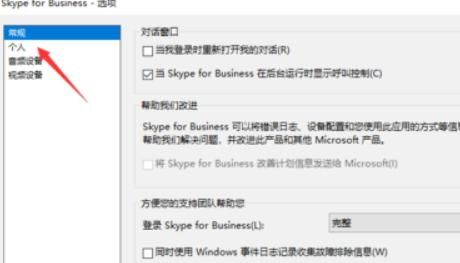
1. 搜索好友:在Skype主界面,点击“添加联系人”按钮,然后选择“查找联系人”或“查找Skype用户”。在搜索框中输入好友的邮箱、手机号或Skype ID,即可搜索到好友。
2. 添加好友请求:找到好友后,点击“添加到联系人列表”按钮,发送好友请求。好友同意后,即可成为好友。
3. 接受好友请求:如果您收到好友的请求,可以在“联系人”列表中查看,点击“接受”即可。
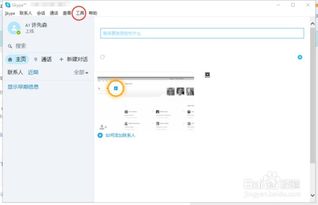
1. 选择联系人:在“联系人”列表中,找到您想要联系的好友,点击他们的头像。
2. 发起通话:在聊天窗口中,点击“视频通话”或“语音通话”按钮,即可与好友进行视频或语音通话。
3. 接听通话:当您收到好友的通话请求时,Skype会弹出提示窗口。点击“接听”即可开始通话。
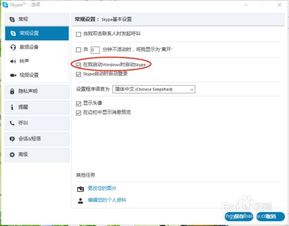
1. 分享屏幕:在通话过程中,您可以通过Skype分享屏幕,与好友共享您的电脑桌面。
2. 发送文件:在聊天窗口中,点击“发送文件”按钮,可以发送图片、文档、视频等多种文件。
3. 群聊:Skype支持创建群聊,您可以邀请多个好友一起聊天。
通过以上步骤,您已经成功启用了Skype,并可以开始与好友进行沟通。Skype功能丰富,操作简单,相信您会喜欢这款软件。祝您使用愉快!